不知道大家有没有用过latex和markdown,两个都是用来编辑文档的语言,不过LaTeX偏学术风格,用来写paper和写书是用的比较多。
而markdown偏程序员风格,适合程序员写博客、贴代码,很多博客网站的默认编辑器都是markdown格式的。
所以今天给大家介绍一款支持markdown语法的编辑器。如果想先了解一下markdown语法的同学可以先看一下这一篇文章《作为一个程序员,别说你没写过文档,文档编辑神器了解一下》。
事情是这样的,我之前写博客的时候用的是markdown iPad 这个编辑器,左边语法右边预览如下图:

很多人都和我说markdown iPad左边语法右边预览这个太占屏幕空间了,体验不好,但是这个软件自带图床,可以直接把图片上传到他们的云上去,不用另外找图床了。
我想偷一下懒,所以就一直用,可是前段时间我突然发现我个人博客网站上的图片全都失效了,3年多时间写的博客,图片全部失效,气的我差点爆炸。
果然把图片上传到别人的图床上不靠谱,于是终于下定决心要搭建自己的图床,并换一个markdown编辑。
所以今天给大家介绍一款新的markdown编辑器typora和图床的搭建过程。
Typora
优点
简洁美观
实时预览所,见即所得
扩展语法
跨平台
免费
如下图:
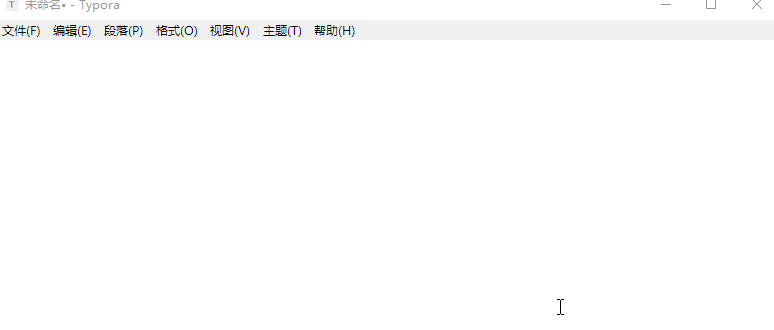
写完语法之后立刻就能看到排版的效果,美观整洁。
Typora下载地址:https://www.typora.io/
PicGo和github搭建免费图床
之前用过微博图床,后来不知道是什么原因挂掉了,后来用了markdown ipad自带的图床,结果又挂掉了,真的是有点坎坷。
最终决定还是自己在github上建一个图床专门存放博客图片。
用到的工具:PicGo
PicGo是一款简易的图床上传工具,可以通过拖拽或者复制粘贴的方式将图片上传到图床。
下载地址:
https://github.com/Molunerfinn/PicGo/releases
新建github图片库
很多人只知道github可以用来备份代码,但其实github仓库有很多用处,这里我们建一个专门用来存放图片的库,如下图:
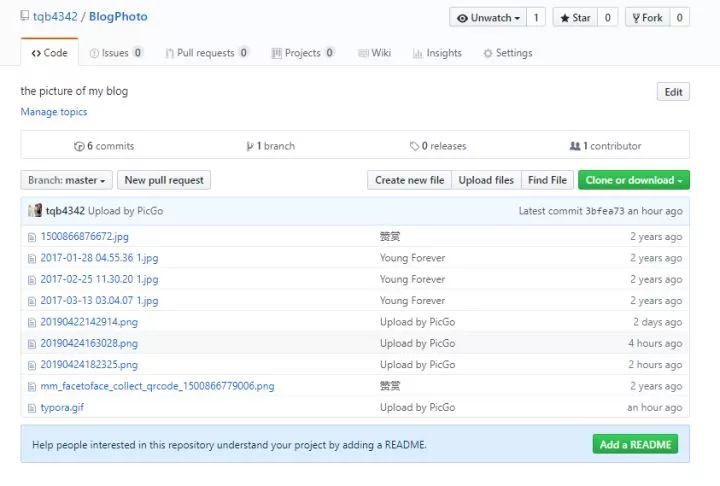
然后安装前面已经下载好的PicGo,打开后的界面如下所示:
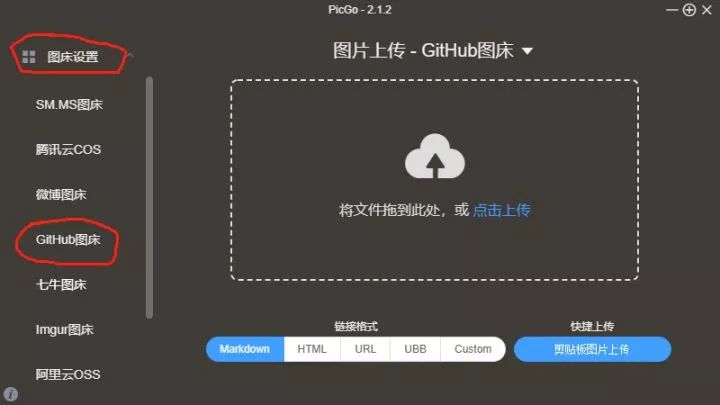
点击左边的图床设置->github图床,将我们之前建的github图片库与PicGo绑定,如下图:
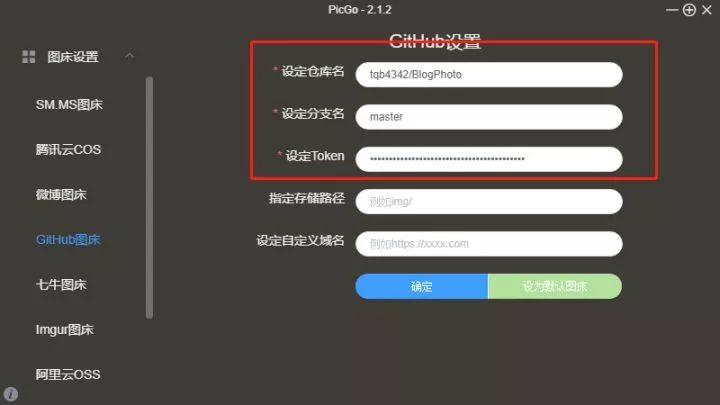
只需要填写标“*”的三个部分,Token可以理解为可以标志你github账号地址的一个字符串,因为要把图片上传到你的账号对应的仓库中,所以要先定位你的账号,获取Token的方法如下,依次点击如下按钮:
github头像->Settings->Developer settings->Personnal access tokens->Generate new token
下图中红框中的字符串就是你的token。
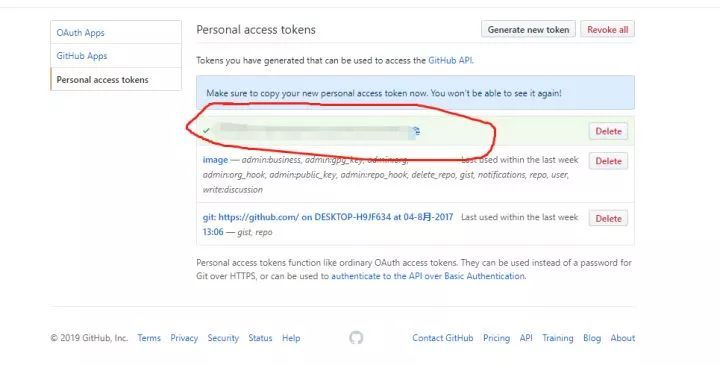
把这个字符串复制到PicGo的配置中,然后就可以直接将图片复制粘贴,或者拖拽上传到自己的github图床了。
上传完之后PicGo会自动将链接保存到粘贴板,然后只需要一个粘贴操作就可以把图片插入到你的文档博客中了。如下图:
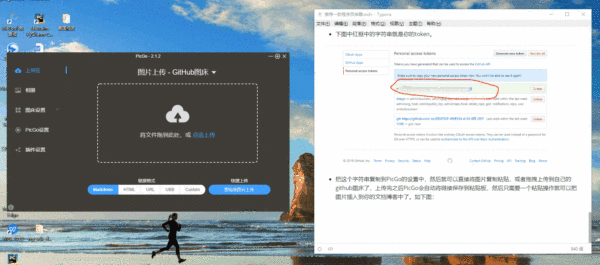
推荐阅读:

本文分享自微信公众号 - 轮子工厂(Programmer-ing)。
如有侵权,请联系 support@oschina.cn 删除。
本文参与“OSC源创计划”,欢迎正在阅读的你也加入,一起分享。
来源:oschina
链接:https://my.oschina.net/u/4582707/blog/4567620